人教版(2015)信息技术四年级下册 1.文字处理处尝试 教案
文档属性
| 名称 | 人教版(2015)信息技术四年级下册 1.文字处理处尝试 教案 |
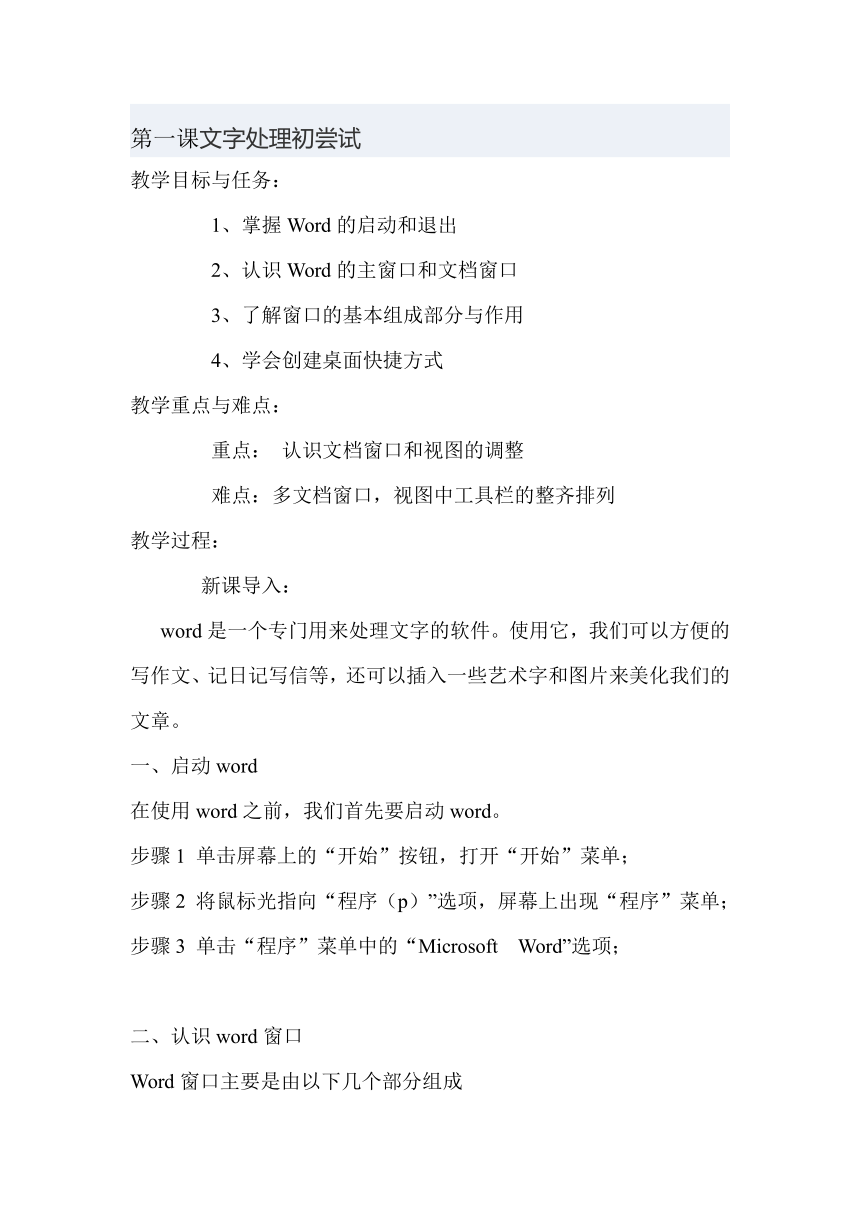
|
|
| 格式 | doc | ||
| 文件大小 | 23.5KB | ||
| 资源类型 | 教案 | ||
| 版本资源 | 人教版 | ||
| 科目 | 信息技术(信息科技) | ||
| 更新时间 | 2021-04-22 10:42:52 | ||
图片预览
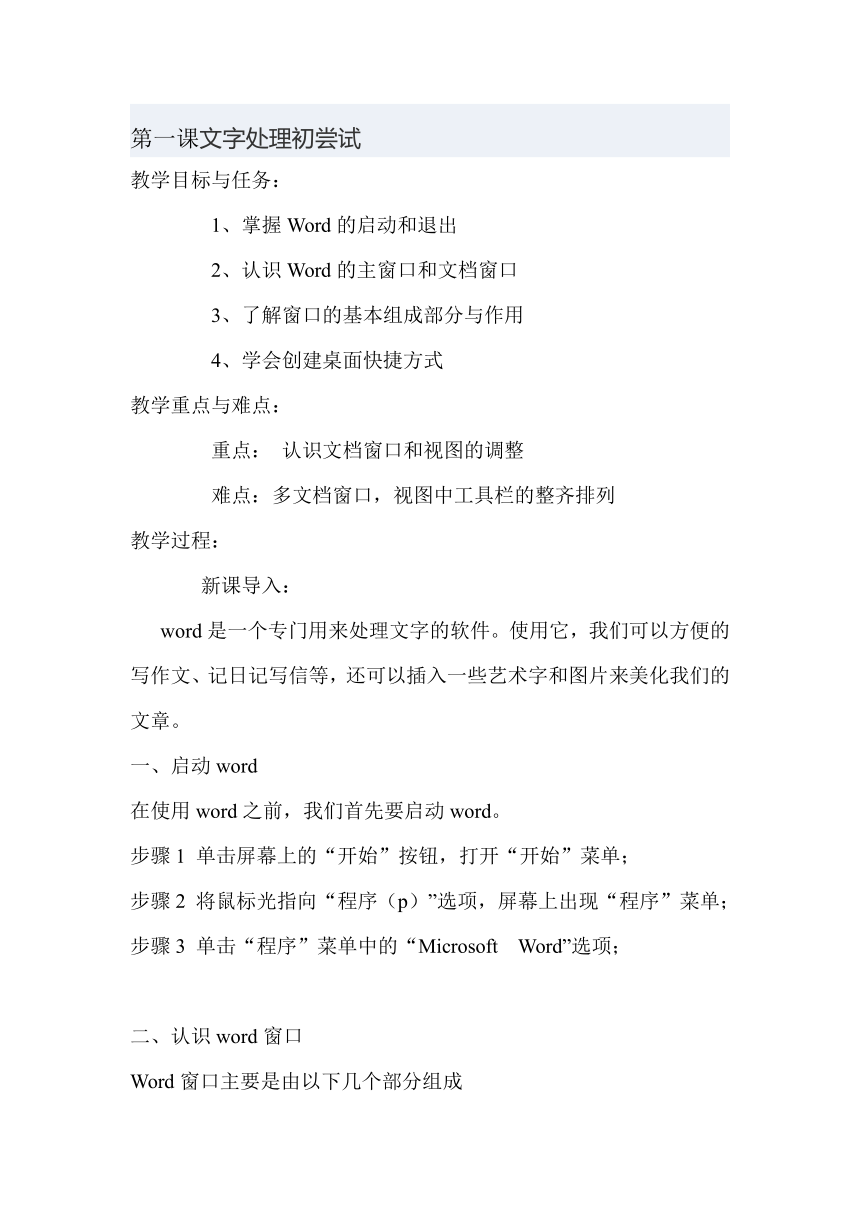
文档简介
第一课文字处理初尝试
教学目标与任务:
1、掌握Word的启动和退出
2、认识Word的主窗口和文档窗口
3、了解窗口的基本组成部分与作用
4、学会创建桌面快捷方式
教学重点与难点:
重点: 认识文档窗口和视图的调整
难点:多文档窗口,视图中工具栏的整齐排列
教学过程:
新课导入:
word是一个专门用来处理文字的软件。使用它,我们可以方便的写作文、记日记写信等,还可以插入一些艺术字和图片来美化我们的文章。
一、启动word
在使用word之前,我们首先要启动word。
步骤1 单击屏幕上的“开始”按钮,打开“开始”菜单;
步骤2 将鼠标光指向“程序(p)”选项,屏幕上出现“程序”菜单;
步骤3 单击“程序”菜单中的“Microsoft Word”选项;
二、认识word窗口
Word窗口主要是由以下几个部分组成
1、标题栏:显示出当前的窗口和文件的名称。
2、菜单栏:提供了Word的操作命令,单击选择其中的命令,就可以完成相应的操作。
3、工具栏:包括常用工具和格式工具栏,单击工具栏中的某个按钮,就可以直接执行它对应的命令。
4、编辑区:用于显示和编辑文字、图片以及表格等内容。
5、标尺:可以方便地试制段落的缩进距离和指标副停止的位置。
6、I形光标:是鼠标光在编辑窗口中的显示形式。
7、状态栏:用来显示系统信息。
8、Word助手:为我们提供帮助信息,帮助我们解决在Word中遇到的问题。
三、打开或关闭工具栏
除了“常用工具栏”和“格式工具栏”以外,Word还提供了其他的工具栏,如绘图时使用的“绘图工具栏”、制表时使用的“制表工具栏”等。如果把只些工具栏都显示出来,会占据很多的屏幕空间,所以通常只是把使用较频繁的“常用工具栏”和“格式工具栏”显示出来,需要时再显示其他的工具栏。
步骤1 单击菜单栏中的“试图(V)”选项,打开它的下拉菜单:
步骤2 将鼠标光标指向下拉菜单的“工具栏(T)”命令,屏幕上列出Word提供的各种工具栏。
步骤3 单击要显示的工具栏名称,使它前面出现选中标志 ,即可显示该工具栏。再次单击该工具栏名,是他前面的选种标志 消失,即可将工具栏隐藏起来。
练一练
启动和退出Word。
填写下图Word窗口中各部分的名称,并说说他们的作用。
在Word编辑窗口中输入一段文字。
教学目标与任务:
1、掌握Word的启动和退出
2、认识Word的主窗口和文档窗口
3、了解窗口的基本组成部分与作用
4、学会创建桌面快捷方式
教学重点与难点:
重点: 认识文档窗口和视图的调整
难点:多文档窗口,视图中工具栏的整齐排列
教学过程:
新课导入:
word是一个专门用来处理文字的软件。使用它,我们可以方便的写作文、记日记写信等,还可以插入一些艺术字和图片来美化我们的文章。
一、启动word
在使用word之前,我们首先要启动word。
步骤1 单击屏幕上的“开始”按钮,打开“开始”菜单;
步骤2 将鼠标光指向“程序(p)”选项,屏幕上出现“程序”菜单;
步骤3 单击“程序”菜单中的“Microsoft Word”选项;
二、认识word窗口
Word窗口主要是由以下几个部分组成
1、标题栏:显示出当前的窗口和文件的名称。
2、菜单栏:提供了Word的操作命令,单击选择其中的命令,就可以完成相应的操作。
3、工具栏:包括常用工具和格式工具栏,单击工具栏中的某个按钮,就可以直接执行它对应的命令。
4、编辑区:用于显示和编辑文字、图片以及表格等内容。
5、标尺:可以方便地试制段落的缩进距离和指标副停止的位置。
6、I形光标:是鼠标光在编辑窗口中的显示形式。
7、状态栏:用来显示系统信息。
8、Word助手:为我们提供帮助信息,帮助我们解决在Word中遇到的问题。
三、打开或关闭工具栏
除了“常用工具栏”和“格式工具栏”以外,Word还提供了其他的工具栏,如绘图时使用的“绘图工具栏”、制表时使用的“制表工具栏”等。如果把只些工具栏都显示出来,会占据很多的屏幕空间,所以通常只是把使用较频繁的“常用工具栏”和“格式工具栏”显示出来,需要时再显示其他的工具栏。
步骤1 单击菜单栏中的“试图(V)”选项,打开它的下拉菜单:
步骤2 将鼠标光标指向下拉菜单的“工具栏(T)”命令,屏幕上列出Word提供的各种工具栏。
步骤3 单击要显示的工具栏名称,使它前面出现选中标志 ,即可显示该工具栏。再次单击该工具栏名,是他前面的选种标志 消失,即可将工具栏隐藏起来。
练一练
启动和退出Word。
填写下图Word窗口中各部分的名称,并说说他们的作用。
在Word编辑窗口中输入一段文字。
